教程介绍下雨动画的最快捷的制作方法。其中用到了动作,用动作的目的可以快速缩短制作时间。其中动画的重点是雨丝的制作,需要用滤镜及一些简单的调色工具来完成。做好雨丝后,我们再用IR连成动画即可。
最终效果
1、打开原图素材,点动作面板,点面板下面的新建按钮新建一个动作,名称自定。再点击记录按钮,这是你的所有操作将被记录下来。

2、新建一个图层得到“图层1”,然后填充黑色。
3、执行:滤镜 > 杂色 > 添加杂色,勾选单色,参数设置如下图。
4、执行:滤镜 > 模糊 > 动感模糊,角度和距离可以自行设定,不同的数值可以产生不同的效果。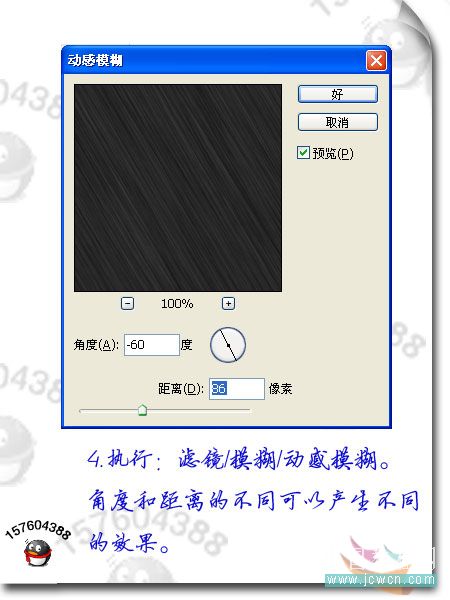
5、执行:图像 > 调整 > 亮度/对比度,参数设置如下图。
6、把图层1图层混合模式改为“滤色”,点动作面板下面的停止按钮,动作记录完成。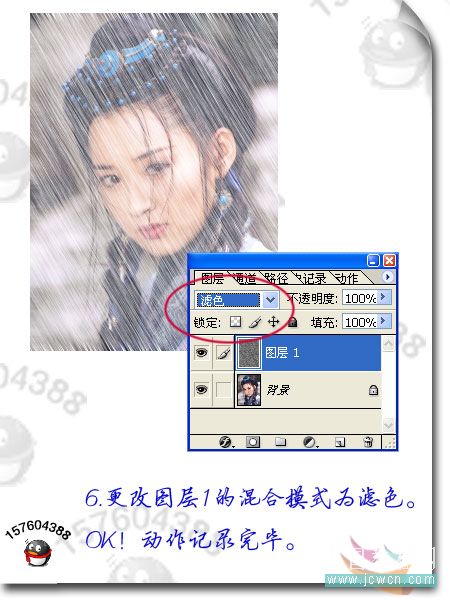
7、再点动作面板下面的播放按钮两次,得到另外两个图层。
8、下面开始动画编辑,点工具面板下面的IR按钮进入IR操作,在动画控制面板中新建帧,如下图。
9、共新建3个帧,每一帧对应的图层如下图。
10、最后预览一下效果,可以自行设置每一帧的时间长短,动画看上去流畅即可。然后导出为GIF动画格式即可。
 Keperluan Penyuntingan Imej: Ciri Utama PhotoshopMay 09, 2025 am 12:05 AM
Keperluan Penyuntingan Imej: Ciri Utama PhotoshopMay 09, 2025 am 12:05 AMCiri -ciri teras Photoshop termasuk lapisan, alat pemilihan, dan alat pelarasan. 1. Lapisan ini membolehkan penyuntingan bebas bahagian imej dan menyokong gaya lapisan. 2. Alat pemilihan seperti lasso, tongkat sihir dan alat pemilihan cepat menyediakan penyuntingan yang tepat. 3. Alat pelarasan seperti tahap warna, lengkung dan warna/ketepuan boleh menyesuaikan imej tanpa merosakkan.
 Tujuan saya: Membantu dengan tugas yang berkaitan dengan PhotoshopMay 08, 2025 am 12:18 AM
Tujuan saya: Membantu dengan tugas yang berkaitan dengan PhotoshopMay 08, 2025 am 12:18 AMDi Photoshop, peranan topeng lapisan adalah untuk membolehkan bahagian-bahagian tersembunyi atau dipaparkan lapisan dengan cara yang tidak merosakkan. 1. Prinsip kerja topeng lapisan adalah untuk mengawal penglihatan lapisan melalui hitam, putih dan skala kelabu. 2. Penggunaan asas termasuk sintesis imej, seperti mensintesis imej watak ke latar belakang baru. 3. Penggunaan lanjutan dapat dicapai dengan menggunakan topeng kecerunan untuk mencapai peralihan imej yang lancar.
 Photoshop dan Alternatif Percuma: Penampilan PerbandinganMay 06, 2025 am 12:12 AM
Photoshop dan Alternatif Percuma: Penampilan PerbandinganMay 06, 2025 am 12:12 AMCiri -ciri kuat Photoshop termasuk objek pintar dan penapis saraf, manakala alternatif percuma seperti GIMP, Krita dan Photopea berfungsi dengan baik dalam bidang tertentu seperti fungsi lapisan GIMP, lukisan digital Krita dan penyuntingan dalam talian Photopea.
 Penggredan Warna Photoshop: Meningkatkan Imej Anda Dengan Teknik ProMay 05, 2025 am 12:07 AM
Penggredan Warna Photoshop: Meningkatkan Imej Anda Dengan Teknik ProMay 05, 2025 am 12:07 AMPelarasan warna di Photoshop boleh dicapai melalui lapisan pelarasan untuk menjadikan imej lebih profesional. 1. Gunakan tahap warna, lengkung, warna/tepu dan alat lain untuk menyesuaikan warna, ketepuan dan kecerahan. 2. Sapukan LUT untuk membuat kesan warna yang unik. 3. Gunakan lapisan pelarasan untuk mengelakkan penyimpangan imej dan gunakan panel sejarah untuk mengesan langkah pelarasan.
 Photoshop di dunia nyata: Contoh kegunaannya yang pelbagaiMay 04, 2025 am 12:15 AM
Photoshop di dunia nyata: Contoh kegunaannya yang pelbagaiMay 04, 2025 am 12:15 AMAplikasi Photoshop di dunia nyata termasuk penciptaan artistik, penyelidikan saintifik dan pemasaran komersial. 1) Dalam penciptaan artistik, ia digunakan untuk lukisan dan ilustrasi digital. 2) Dalam penyelidikan saintifik, ia digunakan untuk pemprosesan imej dan visualisasi data. 3) Dalam pemasaran komersial, ia digunakan untuk reka bentuk pengiklanan dan pembentukan imej jenama. Fleksibiliti perisian ini menjadikannya digunakan secara meluas dalam pelbagai bidang.
 Di luar penyuntingan: Keupayaan kreatif PhotoshopMay 03, 2025 am 12:12 AM
Di luar penyuntingan: Keupayaan kreatif PhotoshopMay 03, 2025 am 12:12 AMAdobe Photoshop melampaui penyuntingan mudah dan menjadi alat kreatif untuk artis dan pereka. 1) Ia menyediakan banyak alat seperti berus, alat setem, mod campuran dan gaya lapisan, penyesuaian sokongan dari imej asas ke lukisan digital kompleks dan reka bentuk 3D. 2) Alat ini melaksanakan fungsi melalui operasi peringkat piksel, yang membolehkan pengguna membuat kesan visual yang unik.
 Photoshop: Meneroka Model Harga dan PilihanMay 02, 2025 am 12:12 AM
Photoshop: Meneroka Model Harga dan PilihanMay 02, 2025 am 12:12 AMPhotoshop menawarkan dua model harga: perkhidmatan pembelian dan langganan tunggal. 1. Pembelian tunggal: Bayar $ 699 dalam satu sekaligus, penggunaan tetap, tetapi tiada kemas kini dan perkhidmatan awan. 2. Perkhidmatan langganan: $ 20.99 sebulan atau $ 239.88 setahun, dan versi terkini dan perkhidmatan awan tersedia. 3. Pelan perusahaan: $ 33.99 setiap pengguna sebulan, termasuk pengurusan pasukan dan penyimpanan awan tambahan. 4.
 Photoshop: Menguasai lapisan dan komposisiMay 01, 2025 am 12:05 AM
Photoshop: Menguasai lapisan dan komposisiMay 01, 2025 am 12:05 AMKaedah untuk membuat lapisan baru di Photoshop ialah: 1. Klik butang "Lapisan Baru" di bahagian bawah panel lapisan; 2. Gunakan kekunci pintasan Ctrl Shift N (Windows) atau Command Shift N (MAC). Lapisan seperti lembaran telus pada kanvas, yang membolehkan elemen reka bentuk diuruskan secara berasingan, penyuntingan dan eksperimen yang tidak merosakkan, dan meningkatkan tahap reka bentuk.


Alat AI Hot

Undresser.AI Undress
Apl berkuasa AI untuk mencipta foto bogel yang realistik

AI Clothes Remover
Alat AI dalam talian untuk mengeluarkan pakaian daripada foto.

Undress AI Tool
Gambar buka pakaian secara percuma

Clothoff.io
Penyingkiran pakaian AI

Video Face Swap
Tukar muka dalam mana-mana video dengan mudah menggunakan alat tukar muka AI percuma kami!

Artikel Panas

Alat panas

Penyesuai Pelayan SAP NetWeaver untuk Eclipse
Integrasikan Eclipse dengan pelayan aplikasi SAP NetWeaver.

Notepad++7.3.1
Editor kod yang mudah digunakan dan percuma

SecLists
SecLists ialah rakan penguji keselamatan muktamad. Ia ialah koleksi pelbagai jenis senarai yang kerap digunakan semasa penilaian keselamatan, semuanya di satu tempat. SecLists membantu menjadikan ujian keselamatan lebih cekap dan produktif dengan menyediakan semua senarai yang mungkin diperlukan oleh penguji keselamatan dengan mudah. Jenis senarai termasuk nama pengguna, kata laluan, URL, muatan kabur, corak data sensitif, cangkerang web dan banyak lagi. Penguji hanya boleh menarik repositori ini ke mesin ujian baharu dan dia akan mempunyai akses kepada setiap jenis senarai yang dia perlukan.

SublimeText3 versi Mac
Perisian penyuntingan kod peringkat Tuhan (SublimeText3)

mPDF
mPDF ialah perpustakaan PHP yang boleh menjana fail PDF daripada HTML yang dikodkan UTF-8. Pengarang asal, Ian Back, menulis mPDF untuk mengeluarkan fail PDF "dengan cepat" dari tapak webnya dan mengendalikan bahasa yang berbeza. Ia lebih perlahan dan menghasilkan fail yang lebih besar apabila menggunakan fon Unicode daripada skrip asal seperti HTML2FPDF, tetapi menyokong gaya CSS dsb. dan mempunyai banyak peningkatan. Menyokong hampir semua bahasa, termasuk RTL (Arab dan Ibrani) dan CJK (Cina, Jepun dan Korea). Menyokong elemen peringkat blok bersarang (seperti P, DIV),






